Как подключить телефон к телевизору: 10 способов
Наверх- Рейтинги
- Обзоры
- Смартфоны и планшеты
- Компьютеры и ноутбуки
- Комплектующие
- Периферия
- Фото и видео
- Аксессуары
- ТВ и аудио
- Техника для дома
- Программы и приложения
- Новости
- Советы
- Покупка
- Эксплуатация
- Ремонт
- Подборки
- Смартфоны и планшеты
- Компьютеры
- Аксессуары
- ТВ и аудио
- Фото и видео
- Программы и приложения
- Техника для дома
- Гейминг
- Игры
- Железо
ichip.ru
Как подключить телефон к телевизору: способы и инструкция
Функция «Screen Mirroring» позволяет выводить на большой экран все, что происходит на девайсе. По сути, вы получаете возможность более удобно пользоваться смартфоном и даже использовать его в качестве инструмента для работы и просмотра медиа. О том, как соединить смартфон и TV пойдет речь в этой статье.

Рисунок 1. Инструкция по подключению телефона к телевизору
Инструкция для телефонов на Андроид
Известно множество технологий, позволяющий выводить изображение с Андроид на ТВ. Большая часть из них уже кануло в Лету, а потому предлагаем рассмотреть несколько методов. Если будете использовать остальные устройства, то принцип действий будет оставаться примерно тем же (но могут отличаться названия пунктов меню).
Девайс на Android можно соединить с TV двумя способами: проводным и беспроводным (Рисунок 2). Использование кабеля подходит при использовании такого метода соединения в домашних условиях, поскольку позволяет исключить интенсивный разряд батареи и предоставляет возможность даже просматривать видео продолжительное время или играть в игры.

Рисунок 2. Подключение Андроид телефона к телевизору
Для общественных мест и офисов больше подойдет беспроводной способ связи. Он, правда, отличается усиленным потреблением энергии и больше подходит для кратковременных трансляций.
Чтобы подключить Андроид к телевизору потребуется использовать кабель HDMI. Подключение с его помощью сделать очень просто. Достаточно просто вставить провод в нужный разъем к TV одной стороной и второй стороной – к мобильному устройству с помощью микро USB.
Инструкция для Айфонов
Подключить Айфон можно только посредством беспроводного соединения. Сделать это можно следующим образом:
- Проследить, чтобы Apple TV и iPhone находились в зоне действия одной сети Wi-Fi.
- Открыть на девайсе «Пункт управления».
- Нажать «Повтор экрана» (Рисунок 3).
- Выбрать ТВ из списка устройств.
- Продублировать появившийся код на iPhone для сопряжения.
После этого вы сможете увидеть на ТВ, что происходит на телефоне. Вы можете попробовать использовать специальные приложения для трансляции, которые имеются у нас на сайте.
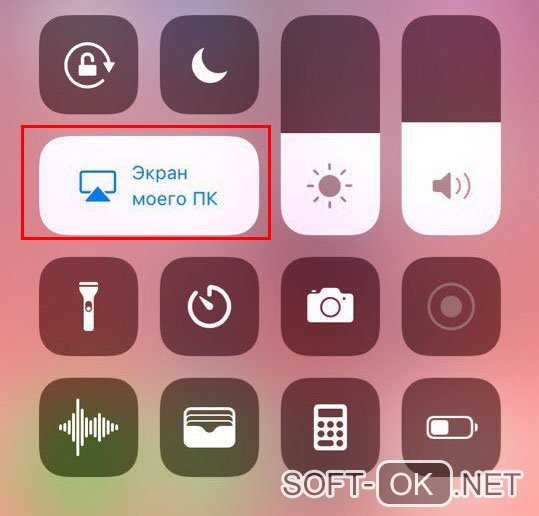
Рисунок 3. Трнасляция экрана с Iphone на телевизор
Как подключить телефон к телевизору через WiFi
Для такого подключения необходимо, чтобы оба устройства находились в зоне действия одной сети и были подсоединены к ней.
Далее делаем следующее:
- Заходим в меню смартфона.
- Выбираем стандартный видеоплеер.
- Указываем видео из списка.
- Нажимаем кнопку потокового воспроизведения в программе (в разных моделях она может быть размещена в разных местах) (Рисунок 4).
- В отображенном окне выбираем среди устройств нужный ТВ.
- Подтвердите согласие на воспроизведение видео.
После этого можно смело просматривать видео с помощью беспроводного соединения.
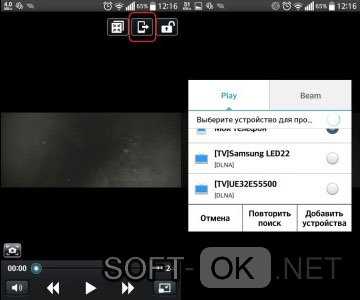
Рисунок 4. Запуск потокового режима воспроизведения на телефоне
Как подключить телефон к телевизору через USB кабель
Это соединение возможно посредством MHL (Mobile High-Definition Link) через microUSB. Такой вариант считается наиболее удобным в плане потребления заряда девайса и даже позволяет его подзаряжать во время эксплуатации (Рисунок 5).
Примечание: Единственный минус такого коннекта – это то, что разрешение картинки на большом экране будет таким же, как и на телефоне, зато им можно будет управлять даже с пульта вашего ТВ.

Рисунок 5. Подключение ЮСБ кабеля к телефону
Как подключить телефон к телевизору через Блютуз
Чтобы осуществить соединение смартфона ТВ таким образом, потребуется приобрести специальный модуль. Такой метод используется нечасто по причине его неоправданной дороговизны, но он тоже возможен. Проверить работу модуля блютуз, вы можете с помощью своего ноутбука. На нашем сайте имеется статья, которая поможет Вам это сделать.
Подключить телефон к телевизорам разных моделей
Способы подключения к ТВ отличается от особенностей конкретной модели. О том, как подсоединить определенные модели к смартфону пойдет речь ниже.
Инструкция для самсунг
Чтобы подключить Самсунг к смартфону на Андроид, попробуйте сделать следующее:
- Жмите «Source» на пульте управления.
- Из списка сигналов выбирайте «Screen Mirroring» (Рисунок 6).
- На смартфоне откройте панель быстрых настроек.
- Выберете «Smart View».
- Из списка выберете название ТВ, к которому хотите подсоединиться.
- Подождите подключения.
После осуществления указанных действий на большом экране должно появиться изображение.

Рисунок 6. Выбор режима Screen Mirroring в телевизоре Самсунг
Инструкция для lg
Чтобы подключить телефон к Lg, необходимо сделать следующее:
- В настройках найдите «Беспроводные подключения и сети».
- Кликнете «Еще» (эта кнопка может называться иначе, зависимо от модели).
- Жмите на Wi-Fi direct, чтобы активировать функцию.
- Подтвердите действие.
- Дождитесь подтверждения включения опции.
- Перейдите в настройки TV.
- Найдите вкладку «Сеть».
- Подождите, пока устройство найдет смартфон (Рисунок 7).
- Согласитесь с изменениями и, если планируете неоднократно использовать функцию, укажите «Подключаться автоматически без запроса».
- Подождите подтверждения операции.
- Подтвердите подключение на телефоне.
На телевизоре должно появиться подтверждение соединения.
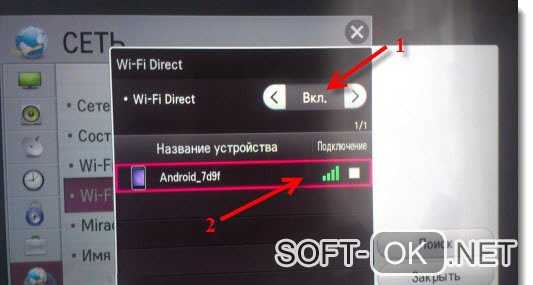
Рисунок 7. Выбор устройства в настройках wifi direct
Инструкция для Сони
Чтобы соединить телефон с телевизором Сони, необходимо активировать NFC на мобильном устройстве, а затем – поднесите девайс к пульту управления ТВ и подержите в таком положении в течение двух секунд. В нижней части экрана телевизора должно появиться сообщение о том, что соединение прошло успешно. Далее, на телевизоре войдите в главное меню, используя пульт ДУ.
Потом перейдите по адресу Настройки> One-touch Remote Control Setup > Регистр > Настройки > Настройка управления одним касанием > Регистрация (Рисунок 8).
Делайте так, как указано на экране, и после окончания указанных действий вы сможете наблюдать все то, что делается на вашем телефоне, используя телевизор и даже осуществлять управление при помощи пульта дистанционного управления.

Рисунок 8. Настрокай телевизора Sony для трансляции видео с телефона
Теперь вы знаете, что делать, чтобы подсоединить телефон к телевизору. Используйте указанные рекомендации и пользуйтесь своими девайсами с комфортом.
soft-ok.net
10 способов подключить мобильный гаджет к телевизору
Наверх- Рейтинги
- Обзоры
- Смартфоны и планшеты
- Компьютеры и ноутбуки
- Комплектующие
- Периферия
- Фото и видео
- Аксессуары
- ТВ и аудио
- Техника для дома
- Программы и приложения
- Новости
- Советы
- Покупка
- Эксплуатация
- Ремонт
- Подборки
- Смартфоны и планшеты
- Компьютеры
- Аксессуары
- ТВ и аудио
- Фото и видео
- Программы и приложения
- Техника для дома
- Гейминг
ichip.ru
самые популярные способы + видео

Если вы обладатель устройства с операционной системой Android, то вы можете посредством подключения девайса к телевизору транслировать изображение на большой экран. Эта функция наверняка понравится любителям кино, музыки и игр. Некоторые способы помогают передавать информацию практически мгновенно, другие — с небольшой задержкой. Разберём самые популярные из них.
Подключение к телевизору через USB
Подключение через USB предполагает наличие у телевизора данного разъёма и простейшего встроенного плеера.

Современные телевизоры имеют все необходимые разъёмы для подключения мобильного устройства
Для подсоединения подойдёт кабель USB, которым комплектуются все Android-устройства.
Возможно использование как microUSB кабеля, так и miniUSB.
- Соедините кабелем из комплекта поставки ваше устройство и телевизор.
- На экране девайса появится окно, выберите опцию «Подключить как внешний накопитель». На телевизоре откроется встроенный диспетчер файлов или проигрыватель.
- Запустите мультимедийные файлы с мобильного устройства.
Это самый простой способ, но при этом наименее функциональный. Телевизор воспринимает телефон лишь как флешку. Метод подойдёт, если нужно посмотреть фильм, скачанный на смартфон, прослушать музыку и пр.
С помощью Wi-Fi
Самый удобный способ подключения телефона к телевизору — через Wi-Fi. Во-первых, нет необходимости в проводах, устройство при этом может находиться в другой комнате. Во-вторых, расширяется область применения смартфона.
Важно! У телевизора должен быть Wi-Fi адаптер. Если таковой отсутствует, можно приобрести его отдельно и подсоединить через HDMI-порт.
Подключение осуществляется с помощью стандарта Miracast, который позволяет дублировать изображения с экрана устройства на экран телевизора.
Существуют и сторонние программы.
Miracast
Miracast — стандарт беспроводной передачи мультимедийного сигнала, утверждённый объединением Wi-Fi Alliance 19 сентября 2012 года. Для подключения необходимо, чтобы и телевизор, и мобильное устройство обладали этой технологией.
- Откройте настройки телевизора, в разделе Сеть (на всех телевизорах путь будет разный) выберите Miracast и активируйте функции.

В зависимости от версии Android для включения функции необходимо или передвинуть ползунок, или открыть дополнительное меню и нажать Включить
- Войдите в настройки смартфона или планшета, выберите раздел Экран, найдите пункт Беспроводной монитор (либо Проектор).
- Откройте выпадающее меню — три вертикальные точки в правом верхнем углу — и нажмите Включить либо передвиньте ползунок в положение Вкл. Начнётся поиск ближайшего устройства с активированной функцией Miracast. Когда появится список доступных, нажмите на имя вашего телевизора.
- Дождитесь, когда всплывёт уведомление о подключении Android-устройства. Спустя некоторое время на телевизоре появится изображение с экрана мобильного устройства.
В таком режиме можно посмотреть фото или видео, полистать страницы в интернете, почитать книги, прослушать музыку. Однако изображение на телевизоре обновляется с некоторой задержкой. Например, после открытия в телефоне меню на экране оно появится лишь спустя полсекунды. Поэтому с помощью Miracast не получится комфортно поиграть в динамичные игры, разве что только в пошаговые стратегии или логические головоломки. Но для всего остального такой тип подключения подойдёт.
Как подсоединить Android-устройство к телевизору с помощью Miracast — видео
Streambels
Streambels — стороннее приложение от компании Clockworkmod. Принцип работы отличается от Miracast: экран устройства не дублируется. В программе вы можете прослушать музыку, просмотреть фото или видео, а затем, нажав одну кнопку, воспроизвести файл на телевизоре.
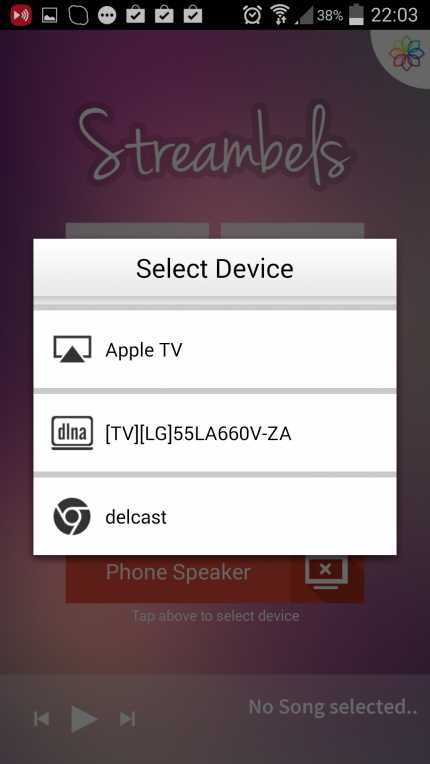
Для настройки подключения достаточно выбрать телевизор, с которым надо соединиться
Настраивается подключение несложно. Приложение Streambels само предложит выбрать телевизор, с которым надо соединиться. После установления связи можно начинать пользоваться программой.
WiDi
Существует и технология от Intel, именуемая Wireless Display (WiDi). Изначально она разрабатывалась как аналог Miracast, а впоследствии стала с ним совместима (начиная с версии 3.5).
Характеристики Intel WiDi близки к характеристикам Miracast: FullHD видео и 5.1-канальное объёмное аудио.
Технология мало чем отличается от Miracast, кроме того, редко используется на мобильных устройствах. В основном она поддерживается ноутбуками Intel.
AirPlay
AirPlay — разработка Apple, рассчитанная на собственные устройства компании. Поэтому телефоны и планшеты на ОС Android не могут использовать все её функции. Однако с помощью сторонних приложений можно воспроизвести музыку.
Приложение PlayTo AppleTV Roku GTV & DLNA позволяет воспроизводить музыку и на Apple TV, и на аудиосистемах с поддержкой AirPlay.
Но ничего, кроме как включить музыку с Android-устройства, через AirPlay сделать не получится. Apple ревниво относится к своей продукции и не даёт конкурентам пользоваться своими наработками.
Посредством HDMI
HDMI, или High Definition Multimedia Interface (с англ. мультимедийный интерфейс высокого разрешения), был первым стандартом, позволившим карманным устройствам подключиться к экранам телевизоров. Когда смартфоны и планшеты стали стремительно развиваться, инженерами были придуманы стандарты microHDMI и miniHDMI.
Стандарт HDMI разрабатывается и совершенствуется силами сразу трёх компаний: Sony, Philips и Hitachi. Его первая версия позволяла передавать видео с разрешением Full HD с частотой 60 Гц, а также 8-канальную аудиодорожку с разрешением 192 кГц. Максимальная пропускная способность составляла 4.9 Гбит в секунду. На данный момент последняя версия стандарта HDMI (HDMI 2.0) способна передавать изображение в формате Ultra HD с разрешением 3840 на 2160 пикселей со скоростью 60 fps (кадров в секунду), а также Full HD в формате 3D. HDMI 2.0 позволяет воспроизводить 24-канальный звук с частотой дискретизации 1536 кГц. А общая пропускная способность составляет 18 Гбит в секунду.
Подключение через HDMI не сложнее, чем через USB.
- Соедините проводом HDMI-порты телевизора и Android-устройства, настройка произойдёт автоматически.
- Если вдруг изображение не транслируется, то зайдите в меню настроек на телевизоре, найдите пункт HDMI и в качестве входных данных выберите изображение со смартфона или планшета.
Стандарт HDMI широко распространён. Его поддерживают все современные телевизоры, что позволяет подключить к ним мобильное устройство на любой операционной системе.
Как подключить планшет к телевизору с помощью HDMI — видео
MHL
HDMI, несмотря на явные преимущества, был неудобен для мобильных устройств, так как требовал дополнительного micro- или mini-HDMI порта. Либо был необходим переходник с microUSB на HDMI, но в таком случае пользователь лишался возможности одновременно использовать USB. Проблема была решена с появлением MHL (с англ. Mobile High-Defination Link, мобильный канал связи высокого разрешения), разработанным компаниями Toshiba и Sony. MHL объединяет в себе функции USB и HDMI.

Переходник microUSB-HDMI стандарта MHL имеет microUSB-порт, необходимый для внешнего питания
Спецификация MHL 3.0 позволяет передавать видео в разрешении Ultra HD с частотой 30 Гц, 7.1-канальный звук с поддержкой Dolby TrueHD и DTS-HD, а также заряжать устройства мощностью до 10 ватт.
Помимо переходника, есть и шнур MHL, на одном конце которого находится штекер HDMI, а на другом — microUSB. Шнур MHL более удобен для использования, так как нет необходимости в отдельных проводах.
Но у MHL есть один недостаток: он занимает USB-порт девайса, поэтому невозможно одновременно подключать другие устройства. К примеру, не получится подсоединить к телефону внешний жёсткий диск с фильмами и посмотреть их на экране телевизора.
SlimPort
SlimPort — разработка компании Analogix. Спецификация стандарта схожа с MHL: возможность передачи изображения Ultra HD, 7.1-канального звука. Отличия кроются в более тонких деталях:
- во-первых, SlimPort выполняет функции USB-хаба, сторонние устройства, к примеру, внешний жёсткий диск, можно подключать прямо в SlimPort;
- во-вторых, он не требует внешнего питания.
SlimPort осуществляет подключение мобильного устройства к телевизору и одновременно выполняет функции USB-хаба
Казалось бы, SlimPort удобнее MHL, тем более что есть вариации не только microUSB-HDMI, но и microUSB-DisplayPort или microUSB-VGA. Но стандарт не так широко распространён, очень небольшое число устройств поддерживает его (Nexus).
Подключение через «тюльпан»
«Тюльпаном», иначе RCA, называют три провода, передающих аналоговый сигнал. Такой метод подключения используется для старых, нецифровых телевизоров, давно вышедших из продажи. Однако такие модели и по сей день сохранились во многих семьях.
Это интересно! Название RCA произошло от наименования компании Radio Corporation of America, которая предложила такой тип разъёма для подсоединения фонографов к усилителям в 1940 годах. Затем стандарт RCA начали использовать во всех аудио- и видеоприёмниках. Он активно применялся вплоть до 2000 годов, пока цифровые устройства не вытеснили аналоговые.
При таком способе подключения не стоит рассчитывать на хорошее качество изображения и звука. Однако таким образом можно подсоединить Android к любому телевизору. Для установления соединения потребуется переходник HDMI-RCA, а также шнур HDMI-HDMI.
- Один конец шнура подключите к мобильному устройству, другой — к переходнику.
- Подсоедините три штекера в порты соответствующего цвета: жёлтый для видео, белый и красный для звука.
- Повторите последовательность действий, описанную для подключения через HDMI.
Как подключить смартфон на андроиде к старому телевизору через «тюльпан» — видео
Подсоединение телефона к бортовой системе автомобиля
Подключить смартфон или планшет можно не только к домашнему телевизору, но и к экрану бортового компьютера вашего автомобиля.

Автомобильные концерны уже много лет выпускают модели машин, которые оснащены бортовыми компьютерами. Расширить их функциональность можно с помощью мобильного устройства
На данный момент существует два стандарта, с помощью которых можно подключить Android к бортовой системе: Mirrorlink и Google Android Auto.
Mirrorlink
Mirrorlink может использоваться на любой платформе и операционной системе. Подключение осуществляется с помощью USB-кабеля, настройка происходит автоматически. На экране бортового компьютера либо дублируется изображение с устройства, либо открываются специально адаптированные приложения, которыми можно управлять уже на самом компьютере (с помощью сенсорного экрана, кнопок на руле или на панели).

Технология Mirrorlink поддерживается всеми мобильными устройствами
Google Android Auto
Android Auto является аналогом Apple CarPlay, однако используется для устройств на базе Android. Подключается через USB и мало чем отличается от Mirrorlink, но даёт возможность управлять бортовым компьютером с помощью голосовых команд, не отвлекаясь от дороги. Кроме того, Google Android Auto имеет больше адаптированных приложений. Однако не так много автомобилей поддерживают этот интерфейс.

Google Android Auto обладает хорошим функционалом, но не так много автомобилей поддерживают его интерфейс
На текущий момент все перечисленные способы подключения Android к телевизору имеют свои недостатки. Так, технологии Wi-Fi не хватает мощности, секундная задержка изображения мешает полноценно использовать её для просмотра видео. Стандарт HDMI, несмотря на все свои преимущества, неудобен из-за проводного соединения. Остаётся надеяться, что производители найдут способ усовершенствовать существующие технологии и упростить жизнь своим пользователям.
Оцените статью: Поделитесь с друзьями!www.2dsl.ru
3 проверенных способа подключить телефон к телевизору
07.06.2018 Frenk
Умные телевизоры самсунг, lg, сони, филипс, dexp, bbk, супра, тошиба, haier, tcl, mhl, аукс, sharp, htc, telefunken, панасоник, томсон, триколор, allshare, akai, doffler, jvc, орион, shivaki, hisense, goldstar, днс, бибикей, rolsen, harper и другие становятся очень популярными. Их самое большое преимущество – функциональность.
Помимо передачи телевизионных станций они позволяют, среди прочего, просмотр интернета, прослушивание музыки и поддерживают YouTube.
Кроме того, вы можете подключить к ним целый ряд периферийных устройств, таких как современные мобильные телефоны xiaomi, хонор, самсунг, мейзу, хуавей, нокиа, асус, леново, zte, bq, fusion, престижио, dexp, микромакс и так далее.
Благодаря этому способу вы можете передавать любые мультимедийные данные, хранящиеся на телефоне, непосредственно на экран телевизора.
Для этого существует несколько способов подключения обоих устройств, которые вы должны знать.
Кроме того, специальные приложения позволяют использовать ваш смартфон как универсальный пульт дистанционного управления.
К стати, а вам известно что телефон можно использовать как пульт к телевизору, причем не просто использовать, а получить намного больше удобств в сравнении с обычным — вот описание как это сделать.У вас есть телевизор смарт тв
Вначале стоит ответить на вопрос: «есть ли у вашего телевизора характеристика Smart TV?». Проще говоря, Smart TV — это сочетание традиционного телевизора с возможностью доступа в интернет.
Учтите, что к старому телевизору, (не в смысле по годам, а по характеристике) вы не сможете подключить телефон даже кабелем через usb, хотя в телевизоре будет разъем USB.
Хотя эта функция значительно расширяет возможности телевизора как приемника, но помимо телевизионного оборудования со специальным программным обеспечением для подключения телефона ваш телевизор должен еще поддерживать некоторые приложения.
Как подключить телефон к телевизору без проводов
Сеть вайфай доступна практически в каждом доме. При покупке вашего первого смарт телевизора стоит обратить внимание на возможность подключения к интернету с помощью радиоволн (вайфай), потому что некоторые из них не имеют этой очень полезной функции и требуют подключения через традиционный сетевой кабель.
В этом случае синхронизация со смартфоном будет чрезвычайно простой. Дело осложняется, когда на вашем телевизоре нет модуля WiFi.
Тогда вам необходимо использовать специальный соединительный кабель HDMI. Ниже найдете три наиболее распространенных способа подключения телефона к телевизору.
Подключение телефона к телевизору без wifi — с помощью кабеля HDMI
Если телевизор, который вы приобрели, не имеет функции WiFi, тогда вам нужно применить более традиционное решения – через кабель HDMI.
Каждый из современных смартфонов имеет разъем Micro USB. Большинство из них поддерживают режим MHL (Mobile High-Definition Link), позволяющий передавать несжатые изображения с разрешением 1080p, 8-канальным звуком и защитой передаваемого контента с использованием протокола HDCP.
Вся информация о вашем телефоне приведена в прилагаемой инструкции по эксплуатации или можете почитать характеристику в интернете.
Для подключения телефона с помощью кабеля HDMI вам необходимо приобрести специальный адаптер MHL (Micro-USB – HDMI).

Цена оригинального аксессуара составляет около 50 долларов, но на рынке доступны более дешевые заменители, которые стоят в несколько раз дешевле.
Я не заметил разницы в производительности и качества изображения, поэтому выбор становится очевидным.
Этот тип подключения позволяет передавать изображение, отображаемое на экране телефона, но отнимает некоторые системные ресурсы, так что устройство может работать медленнее — особенно при трехмерной графике в мобильных играх.

Некоторые адаптеры имеют встроенную возможность подключения источника питания для смартфона — это стоит использовать в случае длительного использования телефона, что позволит устранить необходимость отключения устройств для зарядки аккумулятора.
Подключение телефона к телевизору через WiFi Direct
Технология WiFi Direct становится все более популярной — она начинает вытеснять традиционный контент через вай фай.
В двух словах, WiFi Direct работает по принципу виртуального кабеля HDMI. Этот протокол позволяет обмениваться контентом между двумя подключенными устройствами.
Кроме того, вы можете дублировать экран вашего телефона непосредственно на экран телевизора — таким образом, вы обойдете утомительный процесс поиска контента.
Первым шагом, который нам нужно предпринять, является проверка того, что ваш телефон поддерживает функцию синхронизации. Для этого перейдите к параметрам и выполните поиск WiFi Direct.
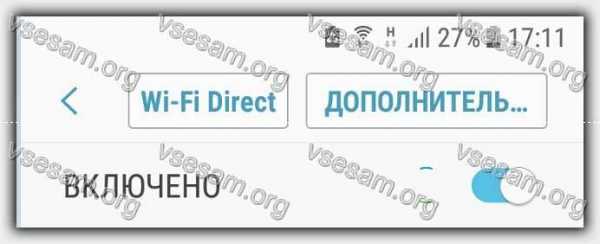
Затем — в соответствии инструкции по эксплуатации телевизора активируйте возможность подключения периферийных устройств.
Хорошим примером являются lg smart телевизоры, которые предлагают Smart Share — протокол передачи мультимедиа через Wi-Fi.
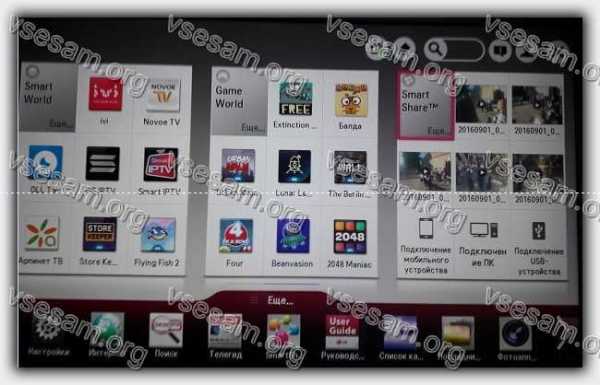
В многих телефонах ксиоми, huawei, самсунг, meizu, люмия, зте, lenovo, дексп, хайвей и так далее можно найти функцию Smart View.
Если у вас есть, нажмите на значок и выберите название вашего телевизора (например, LG SMXXXX SmartTV, где X — номер модели).
Если ваш телевизор не отображается в списке, может потребоваться перезапустить его и мобильный телефон.
После успешной синхронизации экран вашего телефона должен появиться на экране телевизора.
С этого момента вы можете заниматься всеми видами деятельности — смотреть YouTube, включать видео, записанные с помощью камеры телефона, а также воспроизводить музыку.
- Внимание — каждое действие, которое вы делаете, будет показано в том же виде по телевизору!
Что делать, если у вашего телефона нет опции Smart View? В этом случае вы должны скачать с плей маркет и установить специальное приложение под названием Miracast.
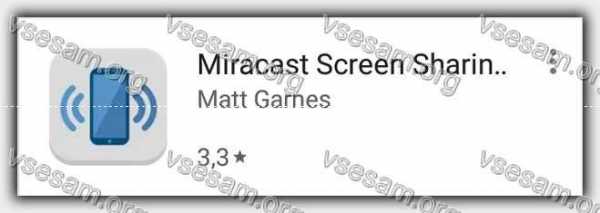
Если устройства, которые вы хотите подключить друг к другу, поддерживают стандарт miracast, то можете отправить изображение с нашего мобильного телефона на телевизор через Wi-Fi.
Miracast использует кодировку H.264 для хорошего качества изображения. Альтернативой этому решению является Google Chromecast.
Чтобы подключиться к выбранному оборудованию, у вас должно быть хотя бы одно устройство с сертифицированной картой Wi-Fi Direct.
Далее начните отправлять данные, включив функцию Screen Mirroring на нашем устройстве. На некоторых устройствах этот параметр может иметь другое имя, например, Cast, Miracast.
Затем выберите устройство, на которое хотите отправить изображение. В нашем случае мы подключаемся к телевизору, выбирая соответствующий элемент в списке, и таким способом завершаем процедуру подключения устройств.
Как подключить телефон к телевизору без wifi — кабелем через usb
Подключение кабелем через USB одно из самых простых и в то же время наименее эффективное (почему узнаете ниже).
Для этого вам понадобится приобрести кабель с разъём MicroUSB и USB (сегодня такой используется в зарядных устройствах).
Далее соединяем телефон с телевизором, берём пульт и переключаем телевизор в режим чтения медиа.
Процесс включения зависит от телевизора samsung, sony, philips, bravia, supra, тошиба, toshiba, panasonic, мистери, aux, thomson или шарп – каждый производитель устанавливает свою процедуру.
В любом случае вам нужно выбрать источник сигнала — «USB» или «Мультимедиа». Далее вам обычно предлагается выбрать тип файлов, который хотите просматривать: видео, фото или аудио.
По сути, ваш телефон выступает в роли накопителя, поэтому, например, играть игры на большом экране или просматривать интернет вам не получиться.
Управление телевизором с телефона
Мобильный телефон можно использовать как … пульт дистанционного управления телевизором. Более того, он не должен иметь встроенный инфракрасный порт — управление осуществляется через сеть WiFi.
Конечно, некоторые модели, такие как Samsung Galaxy S6, обогащены функцией IrDA, что значительно упрощает весь процесс — просто запустите специальное приложение, наведите устройство на телевизор и наслаждайтесь возможностью управления.
Каждое приложение требует правильной настройки. Существует два варианта: автоматическая и ручная.
Первый основан на синхронизации со старой технологией с использованием специального мастера, в то время как второй позволяет выбрать конкретную модель телевизора, который у вас имеется. Успехов.
vsesam.org
Как подключить телефон Андроид к телевизору
Просматривать видео и играть в игры на смартфоне не очень удобно. Мало кто знает, что за один клик возможно подключить телефон к телевизору и наслаждаться любимым фильмом или сериалом на большом экране. Сделать это можно несколькими методами, каждый из которых будет описан ниже.
Способ 1: через HDMI
Данный метод является самым простым, но в то же время и эффективным. В идеале на смартфоне должен присутствовать HDMI-порт, однако в современных телефонах его практически нет. Поэтому на помощь приходит переходник. Купить его можно в обычном магазине электроники.
Теперь нужно выполнить следующее:
- Подключите кабель к смартфону, затем к телевизору.
- В настройках выберите источник сигнала HDMI.
- Обычно телевизор автоматически настраивает разрешение экрана, но если этого не произошло, то установите нужный параметр через меню телефона.
Теперь на большом экране будет дублироваться изображение со смартфона. Для более комфортного использования можно подключить мышь или клавиатуру. Для подключения с помощью HDMI потребуется данный разъем на смартфоне или переходник. По этому рассмотрите способы подключения через Wi-Fi или USB.
Способ 2: через USB
В данном методе подключение будет осуществляться через стандартный кабель, который используется для зарядки смартфона. В отличие от предыдущего способа, здесь нельзя будет вывести изображение с телефона на телевизор. Зато появляется возможность зайти в файловую систему устройства и запустить какие-либо медиафайлы. Для этого:
- Соедините смартфон и телевизор с помощью USB-кабеля.
- В настройках телевизора выберите «Источник сигнала», где установите «USB».
- На смартфоне автоматически появиться окно с предложением подключить его в качестве USB-накопителя. Нажмите «Ок».
Теперь на экране телевизора доступна вся файловая система телефона. Обратите внимания, что различные архивы и текстовый файлы открываться не будут. Возможен просмотр только видеозаписей, фотографий и музыки.
Способ 3: через WIFI
Данный метод актуален только для современных телевизоров, которые поддерживают беспроводную технологию. Благодаря этому можно управлять телефоном на расстоянии и полностью без каких-либо кабелей.
Проверить ТВ на наличие WIFI-модуля просто. Если в телевизоре присутствует функция Smart TV, то значит, что и WIFI Direct имеется. Про телефоны и говорить нечего. Каждый смартфон по умолчанию имеет встроенный вайфай.
Ниже представлена пошаговая инструкция, следуя которой удастся связать телефон с телевизором:
- Зайдите в настройки.
- Перейдите во вкладку «Беспроводные сети» либо «WIFI».
- Затем выберите раздел «Расширенные настройки». Ещё он может иметь другое название. Например, «Дополнительные функции».
- Здесь найдите пункт «Wi-Fi Direct».
- Теперь зайдите в настройки телевизора, где также активируйте данную беспроводную технологию.
- Должен начаться поиск устройств. Если всё сделать правильно, то в списке появится модель вашего смартфона. Кликните на него.
В течение нескольких секунд на экране ТВ откроется изображение с дисплея смартфона. Теперь можно запустить любое приложение, и оно будет отображаться на телевизоре. Главными преимуществами данного способа является полное отсутствие проводов, а также наличие свободных разъёмов. Из недостатков можно выделить повышенный расход аккумулятора и некоторые задержки в отображении картинки.
Заключение и видео
Таким образом, после ознакомления с данным материалом можно легко подключить телефон к телевизору. Наиболее удобным является соединение через WIFI, но вы можете подобрать оптимальный метод для себя. Внимательно следуйте инструкции и никаких проблем не возникнет!
В видео ролике ниже рассмотрим и другие возможные способы подключения Андроид смартфона к телевизору.
itpen.ru
Как подключить телефон к телевизору — [10 возможных способов ]

Вы никогда не интересовались, как подключить телефон к телевизору, для просмотра мобильного контента на телевизионном экране? С развитием современных технологий, умных телевизоров, стриминговых сервисов, появляется возможность с комфортом смотреть любимые сериалы и фильмы на большом экране используя в качестве посредника один только смартфон. Если это вас заинтересовало, можете вздохнуть спокойно: сегодня подключить мобильное устройство к современному умному TV не просто возможно, а очень просто.
В этой статье вы найдете руководство по всем способам подключения всех видов мобильных устройств к телевизору. Вы можете наслаждаться любимыми фильмами и сериалами, играть в игры, показывать свои фотографии друзьям и близким, читать книги, и всё это не отходя от экрана телевизора.
Через кабель HDMI
Один из самых простых и традиционных вариантов того, как подключить смартфон к телевизору — это соединение мобильного телефона и телевизора при помощи классического HDMI-кабеля через соответствующий HDMI-разъём в телевизоре.
В случае, если ваш телевизор не имеет встроенного входа HDMI, есть специальные переходные адаптеры, которые можно найти на радиорынках или заказать на AliExpress и других интернет-магазинах.

Если у вас телефон Android, то у вас в наличии есть два варианта действий, в зависимости от вашей модели. Вы можете подключиться через Micro HDMI, если у вас есть соответствующий порт на вашем телефоне, либо использовать адаптер мини-USB.
Если, с другой стороны, вы являетесь пользователем Apple и используете iPhone, то для подключения мобильного устройства к телевизору вам понадобится переходник A/V Lightning-HDMI и кабель HDMI .

microHDMI
В случае, если ваш телефон на базе операционной системы Android имеет вход MicroHDMI, вам понадобится специальный кабель, который с одной стороны маленький (Micro HDMI), а с другой стороны побольше (HDMI). Вам просто нужно соединить устройство с телевизором через данный кабель, как экран с мобильного устройства будет мгновенно отзеркален на телеэкране.

Чтобы узнать, имеется ли у вас вход Micro HDMI, рядом со входом вы можете проверить наличие латинских букв «HDMI», которые и служат отличием от любых других адаптеров. Если данных букв на входе не напечатано, то устройство не имеет опции HDMI. Всё предельно просто.
Через wifi
У нас есть множество вариантов подключения мобильного телефона к телевизору через кабели, и, хотя прямые соединения всё ещё составляет 90% всех подключений, мы всё же живём в эпоху беспроводных технологий, а значит имеем альтернативу. Так что если вас не устраивает куча проводов в комнате и вы хотите узнать, как подключить телефон к смарт телевизору через сеть, то воспользуйтесь методом wi-fi подключения.
Это, пожалуй, наиболее универсальный метод передачи сигнала как для устройств Apple, так и для Android, для телевизоров с поддержкой SmartTV и работающим WiFi. Он позволяет двум wifi устройствам «общаться» друг с другом без участия маршрутизатора. Первое самое является точкой доступа, а второе — устройством подключения.
Подключение через wi-fi существует в большинстве современных смарт-тв телевизорах, в которых поддерживается функция Wi-Fi Direct. После её подключения через настройки на экран тв можно выводить фотографии и видеоролики с мобильного устройства напрямую, просто нажав «отправить» на вашем телефоне.

Через usb
Если в вашем телефоне нет входа MicroHDMI, что весьма распространенное явление, то вы можете выбрать альтернативный путь — использовать разъем мини-USB примерно так же, как мы его раньше использовали для зарядки аккумулятора мобильных телефонов.
Однако этот путь работает не для всех устройств. Чтобы он работал у вас, у вас должна присутствовать технология MHL, которая включена в продукции таких брендов, как Samsung, Huaiwei, LG, или Sony. Также это касается технологии SlimPort, которая в настоящее время используется в таких устройствах, как Google Nexus.
Lightning
С помощью данного адаптера, а также кабеля HDMI, мы можем без проблем подключить телефон к телевизору. Этот адаптер изначально предназначен для устройств производства компании Apple.
Однако у него есть свои недостатки: данный адаптер передает не нативное качество видео в формате 1080 р, а конвертирует его в данный формат из менее качественного HD. В результате этого преобразования изображение периодически страдает, на нём проявляются некрасивые артефакты.

MHL
Данная технология является альтернативой системе HDMI и точно так же позволяет нам дублировать изображение на телеэкран и смотреть видео в высоком разрешении. MHL на сегодняшний день имеет уже приставку 3.0, то есть система была обновлена уже до третьей версии и сильно обгоняет по технологичности пресловутый HDMI.

С технологией MHL 3.0 мы можем смотреть видео в 4K без малейшего сокращения качества, у нас есть возможность управлять функциями телефона с телевизионного пульта дистанционного управления. И даже аккумулятор мобильного телефона автоматически заряжается на время нашего подключения. Если на нашем аппарате используется технология MHL (сокращение от Mobile High Definition Link ), нам так же понадобится кабель MHL, который позволит нам подключить наш мини-USB к HDMI-порту телевизора.
Если, с другой стороны, в нашем мобильном устройстве используется технология SlimPort, протокол которой сейчас применяется во многих аппаратах, нам также потребуется соответствующий адаптер (который стоит значительно дороже, чем кабели MHL).
SlimPort
Данная технология в свою очередь является альтернативой MHL и используется множеством производителей мобильных телефонов, такими как как Blackberry, HP, или ASUS.

При использовании SlimPort, так же как, и в других случаях, используется кабель для прямого подключения телефона к телевизору с хорошим разрешением. Основным преимуществом этого типа технологии является сам принцип работы адаптера (связанного с кабелем SlimPort), без необходимости в источнике питания, а также то, что он доступен для телевизоров с VGA-входами.
При этом следует уяснить, что эти кабели стоят существенно дороже, чем кабели MHL, и найти их тоже значительно сложнее.
С помощью кабеля MHL или Slimport, подключить телефон к телевизору будет очень легко. Содержимое SD-карты мобильного устройства, будет отображаться на экране телевизора (включая интерфейс телефона, кнопки и т.п.).
И ещё один важный момент: перед использованием любой из этих технологий, всегда помните об уровне заряда батареи мобильного устройств.
Chromecast

Один из самых простых и экономичных беспроводных способов отправки контента с мобильного на телевизор — это Google Chromecast, небольшой медиаплеер, который подключается к вашему телевизору и закрепляет связь между двумя устройствами, позволяя вам скроллить YouTube на большом экране сидя в своём смартфоне. Всё нижеперечисленное возможно только при наличии одноименного медиаустройства.
- Chromecast подключается к телевизору через HDMI. Если у вашего телевизора нет HDMI, вы всегда можете купить адаптер.
- После этого, для доступа к Chromecast, на ваш смартфон загружается приложение Google Home (доступно на Android и iOS).
- При входе в приложение нужно найти ваш плеер Chromecast. В то же время будет предложено, чтобы ваша учетная запись Google произвела синхронизацию с устройством. Вы должны дать разрешение на определение местоположения и выполнить поиск устройства. Когда мобильный телефон определит устройство, нажмите «Далее».
- На этом этапе вы должны увидеть код на экране телевизора, оповещающий о нормальном процессе синхронизации.
- Затем будет уточнен регион, в котором вы находитесь; комната, в которой располагается устройство (гостиная, или спальня, например), а также название точки Wi-Fi, которая по умолчанию используется как та, которую вы используете на телефоне.
- Когда все этапы пройдены, система уведомит о том, что вы можете нормально работать.
По поводу самого устройства можно сказать то, что оно появилось на рынке в 2013 году и на сегодняшний день активно развивается (это уже 3.0 версия устройства). При этом если вы планируете отправлять контент в высочайшем разрешении, в 4K, то для вас существует специальный вариант устройства — Chromecast Ultra, который стоит почти вдвое больше.
Вы также должны знать, что помимо Google Chromecast есть и другие похожие устройства от других производителей с таким же назначением, например Fire TV от Amazon.
AirPlay
Единственный, кроме WiFi Direct, метод беспроводного соединения для Apple-устройств. Технология Air Play даёт гаджетам Apple возможность перекидываться информацией “в воздухе”. Именно чтобы соединить телефон и телевизор нужен айфон и телеприставка Apple TV.

Подключить iPhone к телевизору через Apple TV очень просто – достаточно запустить приложение, выбрать в настройках AirPlay, ввести пароль, и всё — подключение завершено. Вы можете транслировать на телеэкран всё что угодно с вашего телефона. При этом задержка здесь небольшая – всего полсекунды, так что вы можете даже поиграть в не очень большие игры. Сама модель телевизора при этом не имеет никакого значения. Хотя есть и другие способы осуществить подключение, хоть и часто с применением кабелей.
В зависимости от того, что именно вам требуется воспроизвести с экрана телефона на экран телевизионный, AirPlay может быть хорошим приобретением.
DLNA
Хотите узнать как через телефон подключить телевизор к интернету? Тогда вот ещё один способ беспроводного подключения к тв — Android-Only. При помощи DLNA (Digital Living Network Alliance) вы сможете объединить смартфоны, ноутбуки, ПК, телевизоры в единую группу для быстрого доступа и обмена информацией.

Для этого вам понадобится подключить любой небольшой цифровой медиаплеер, подсоединить его к тв через HDMI-разъём, после этого установить приложение BubbleUPnP из Play Market, врубить вайфай. Запустить приложение, найти там ваш медиплеер и после чего сконнектить их.
Miracast
Это тип соединения, разработанный Wi-Fi Alliance. Он очень похож на кабель HDMI, но с возможностью подключения без использования кабелей.
Почти все умные телевизоры совместимы с Miracast . Именно с 2013 года модели Smart TV LG, Sony и Samsung стали совместимы с этим оборудованием.
Если ваш тв не поддерживает данную технологию, можно приобрести вай-фай адаптер с Miracast.
Потребитель может узнать обо всех совместимых устройствах на официальной странице Miracast и, таким образом, узнать, как подключить мобильный телефон к Smart TV .

Уже много лет я слежу за новинками в области мобильных технологий. Раньше это было моим хобби, но теперь переросло в профессиональный блог, где с радостью делюсь с вами наработанной информацией. Все инструкции, лайфхаки, подборки лучших программ и тарифных планов я проверял лично на себе.
4gconnect.ru

Ваш комментарий будет первым